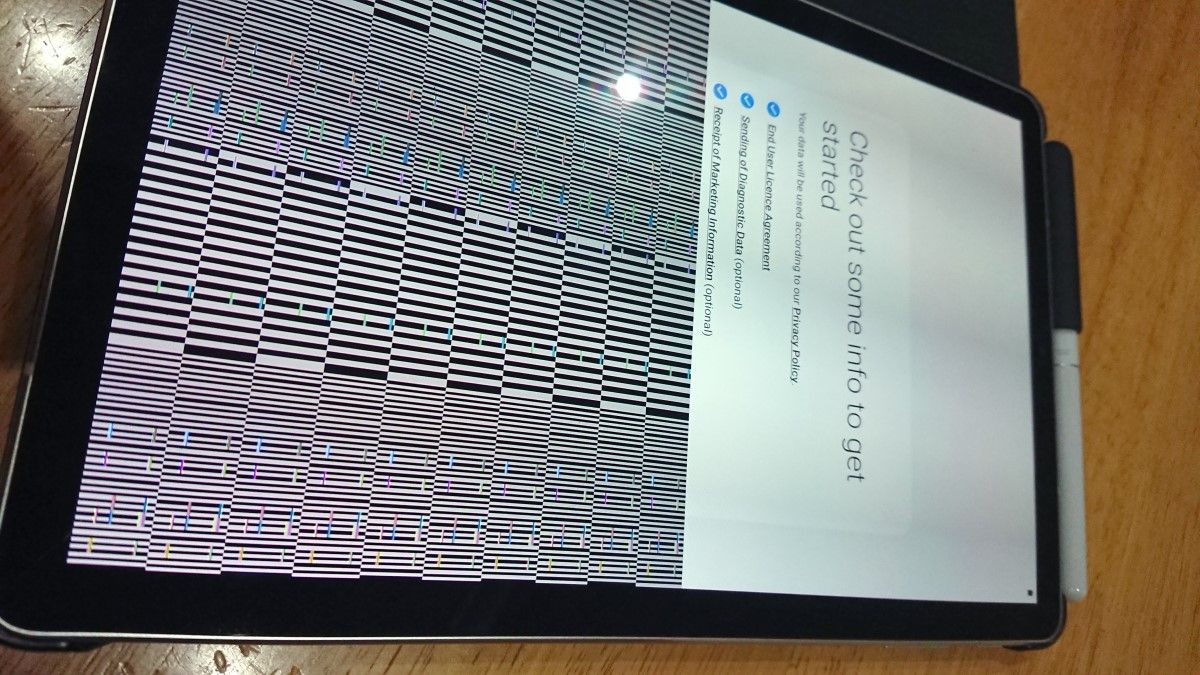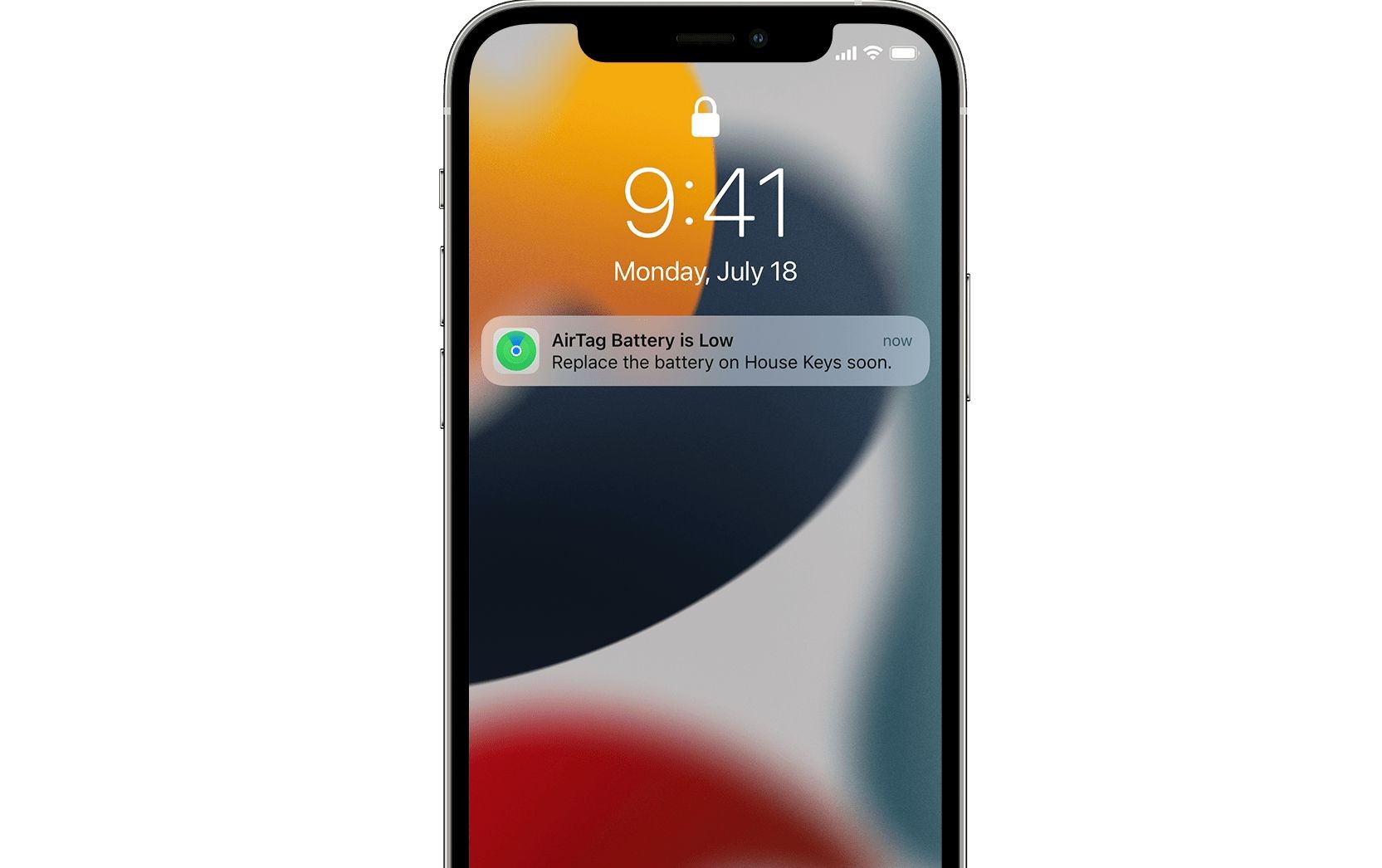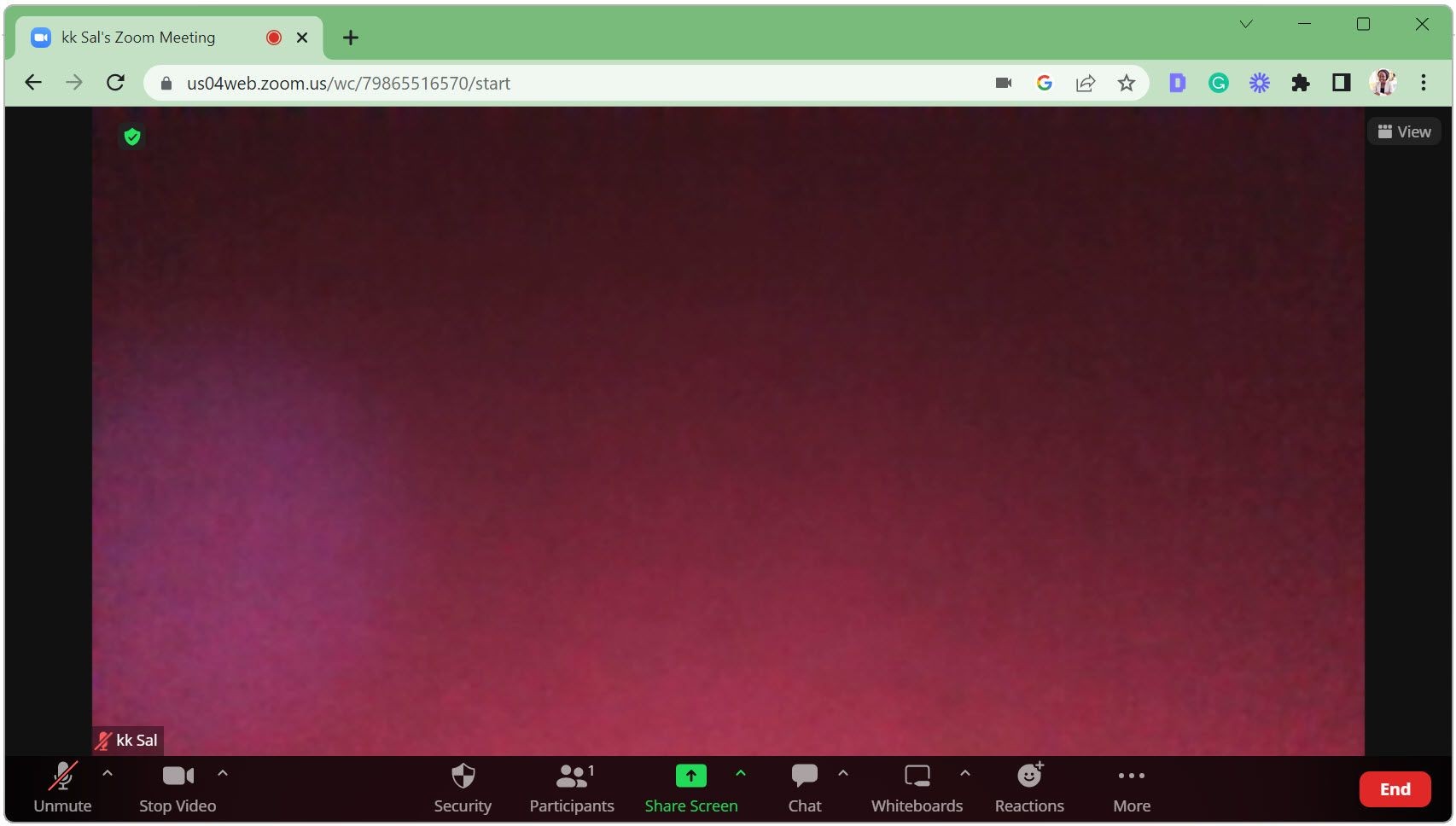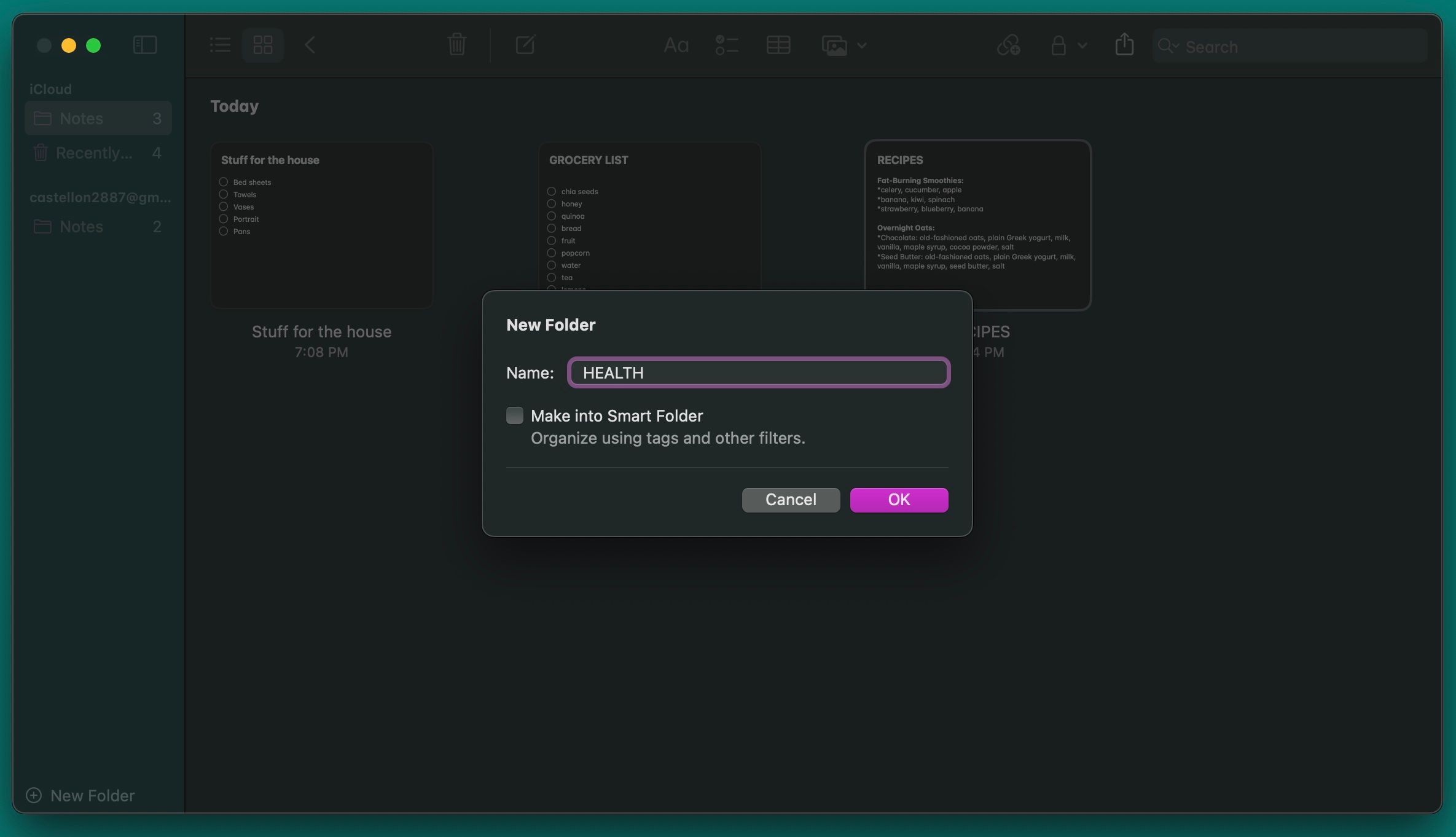Contents
Trong iOS 17, Apple đã bổ sung tính năng NameDrop, giúp việc chia sẻ thông tin liên lạc với bạn bè và người quen mới trở nên dễ dàng hơn bao giờ hết. Tính năng này đơn giản hóa quá trình trao đổi thông tin liên lạc giữa iPhone của bạn và một iPhone hoặc Apple Watch khác. Trong bài viết này, chúng tôi sẽ hướng dẫn bạn cách sử dụng NameDrop trên iPhone để chia sẻ thông tin liên lạc một cách hiệu quả.
Yêu Cầu Để Sử Dụng NameDrop
Để sử dụng NameDrop trên iPhone của bạn, bạn cần đảm bảo rằng các điều kiện sau được đáp ứng:
- Cả hai iPhone đều phải được mở khóa và đang chạy ít nhất iOS 17. Nếu bạn đang chia sẻ thông tin liên lạc với Apple Watch, hãy đảm bảo nó đang chạy watchOS 10 hoặc phiên bản mới hơn.
- Bạn phải có thông tin liên lạc cá nhân của mình được lưu trữ. Thêm hoặc cập nhật thông tin liên lạc của bạn bằng cách vào Cài đặt > Liên hệ > Thông tin của tôi.
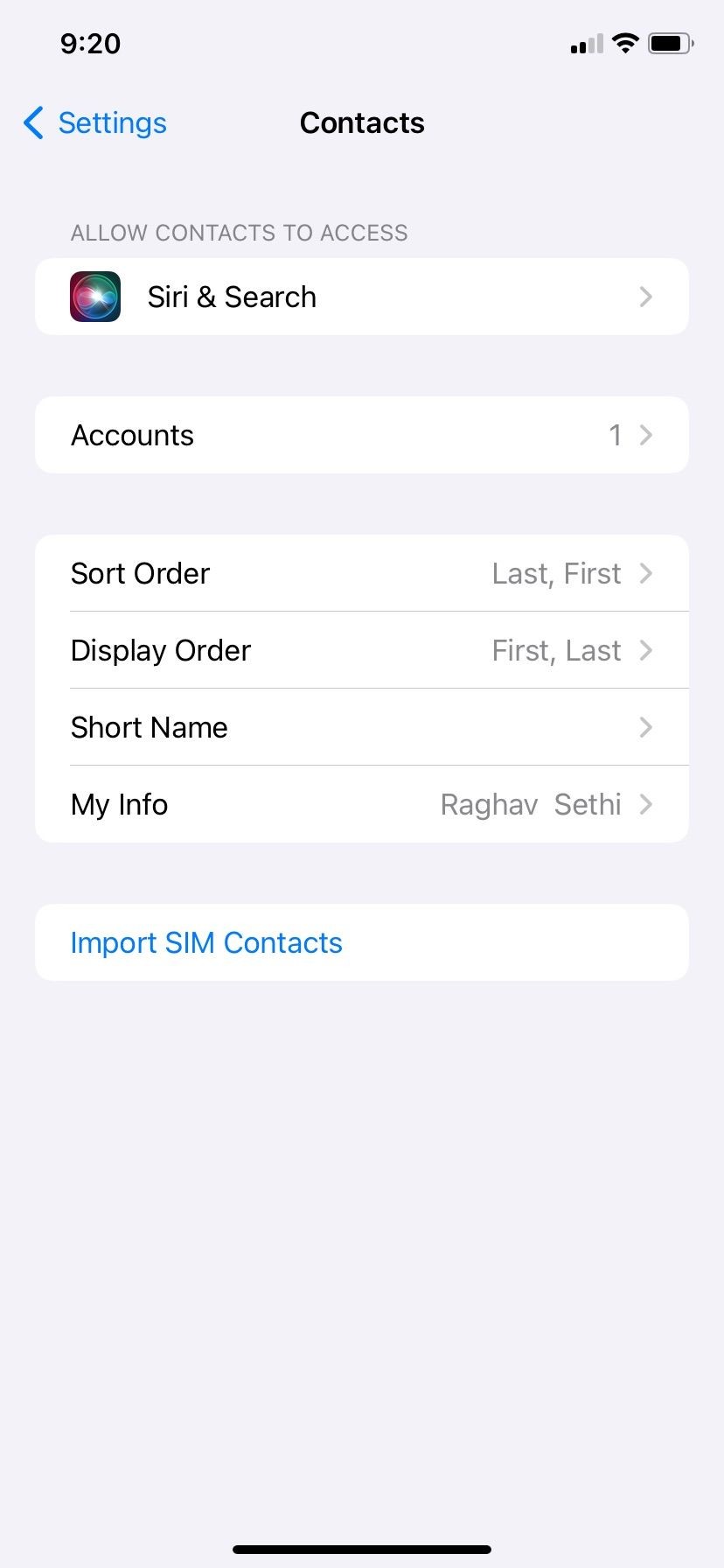 Cài đặt Liên hệ trên iOS
Cài đặt Liên hệ trên iOS
- Bạn cần tạo một Bảng thông tin liên hệ cho chính mình nếu chưa có. Mở ứng dụng Liên hệ và chạm vào tên của bạn ở đầu danh sách. Sau đó, chạm vào Ảnh & Bảng thông tin liên hệ.
- Đảm bảo bạn đã kích hoạt tùy chọn Đưa thiết bị lại gần bằng cách vào Cài đặt > Chung > AirDrop.
 Trang Cài đặt Chung trên iOS
Trang Cài đặt Chung trên iOS
Cách Sử Dụng NameDrop Trên iPhone
NameDrop hoạt động mượt mà một khi bạn đặt cả hai iPhone vào vị trí chính xác. Dưới đây là những gì bạn cần làm:
- Giữ phần viền trên của iPhone của bạn gần phần trên của iPhone của người khác để khởi động quá trình chia sẻ liên lạc.
- Một ánh sáng sẽ xuất hiện ở phần trên của cả hai thiết bị, cho thấy một kết nối đang được thiết lập. Tiếp tục giữ các thiết bị lại gần nhau, và giao diện NameDrop sẽ xuất hiện trên cả hai màn hình.
- Bạn và người nhận có thể chọn từ các tùy chọn sau:
- Chỉ nhận: Nhận thẻ liên lạc từ iPhone khác.
- Chia sẻ: Nhận thẻ liên lạc từ iPhone khác và chia sẻ thông tin liên lạc của bạn để đáp lại.
Để hủy quá trình, chỉ cần di chuyển hai thiết bị ra xa nhau trước khi NameDrop hoàn tất việc chuyển giao.
Cách Tắt NameDrop Trên iPhone
Nếu bạn lo lắng về việc vô tình chia sẻ thông tin liên lạc với NameDrop, bạn có thể tắt nó bằng cách làm theo các bước sau:
- Mở ứng dụng Cài đặt và vào Chung > AirDrop.
- Tắt tùy chọn Đưa thiết bị lại gần.
-
NameDrop có hoạt động với các thiết bị không phải của Apple không?
- Không, NameDrop chỉ hoạt động giữa các thiết bị Apple như iPhone và Apple Watch.
-
Tôi có thể chia sẻ thông tin liên lạc với nhiều người cùng lúc bằng NameDrop không?
- Không, NameDrop chỉ hỗ trợ chia sẻ thông tin liên lạc với một thiết bị tại một thời điểm.
-
NameDrop có an toàn không?
- Có, NameDrop rất an toàn vì nó chỉ hoạt động khi cả hai thiết bị đều được mở khóa.
-
Tôi có thể tùy chỉnh thông tin nào được chia sẻ qua NameDrop không?
- Có, bạn có thể tùy chỉnh thông tin liên lạc của mình trong ứng dụng Liên hệ trước khi chia sẻ.
-
NameDrop có tiêu tốn nhiều pin không?
- Không, việc sử dụng NameDrop không tiêu tốn nhiều pin hơn so với các tính năng khác của iPhone.
-
Tôi có thể sử dụng NameDrop để chia sẻ hình ảnh hoặc tệp không?
- Không, NameDrop chỉ dùng để chia sẻ thông tin liên lạc.
-
NameDrop có thể hoạt động nếu iPhone của tôi đang trong túi không?
- Không, bạn cần lấy iPhone ra khỏi túi và giữ gần với thiết bị khác để NameDrop hoạt động.
Tham khảo thêm về các sản phẩm của Tạp Chí Mobile và các bài viết khác về Điện Thoại Iphone.
Kết Nối Và Kiểm Soát Thông Tin Liên Lạc Một Cách Dễ Dàng
NameDrop là một bổ sung quý giá cho iOS 17, giúp đơn giản hóa quá trình chia sẻ thông tin liên lạc giữa iPhone và Apple Watch. Nó cung cấp một cách tiện lợi và hiệu quả để kết nối với bạn bè và người quen mới, đảm bảo bạn luôn giữ được kết nối trong thế giới số.
Bạn không cần lo lắng về việc ai đó lấy cắp thông tin liên lạc của bạn vì NameDrop không hoạt động khi iPhone của bạn bị khóa.